5 бесплатных программ для шифрования файлов
Если раньше криптография была уделом спецслужб и научно-исследовательских институтов, то сегодня воспользоваться преимуществами продвинутых алгоритмов шифрования для защиты конфиденциальных данных может любой желающий. В этом материале мы рассмотрим 5 лучших бесплатных приложений, с помощью которых вы сможете без особого труда зашифровать необходимые файлы и папки на жестком диске вашего компьютера.
Лучшие программы для шифрования данных
7zip
И начнем мы с популярного архиватора для Windows, имеющего ряд неофициальных реализаций для Mac OS и Linux. Удивляться не стоит, ведь 7zip поддерживает шифрование файлов и папок с помощью одного из самых стойких криптографических алгоритмов AES с 256-битным ключом, который, в частности, рекомендован Агентством национальной безопасности США для защиты документов, составляющих государственную тайну. Чтобы выполнить шифрование, достаточно указать пароль в соответствующем поле, после чего программа создаст архив, получить доступ к которому сможет лишь тот, кому известна кодовая фраза.
Также рекомендуем проставить галочки в чекбоксы «Удалять файлы после сжатия» и «Шифровать имена файлов» (без этой опции просмотреть содержимое архива сможет любой желающий).
К несомненным преимуществам 7zip можно отнести высокую производительность, возможность задать индивидуальный пароль для каждого зашифрованного архива и простоту использования. Главным же его недостатком является отсутствие какой-либо автоматизации: вам придется вводить пароль каждый раз, когда вы захотите получить доступ к защищенному контейнеру, изменить один из файлов или добавить новый. Таким образом, 7zip можно назвать «казуальным» приложением для шифрования, которое подойдет тем, кому подобный функционал необходим лишь время от времени.
Encrypto
Если вы не пользуетесь 7zip, но нуждаетесь в таком же простом и легковесном инструменте, рекомендуем обратить внимание на приложение Encrypto , разработанное компанией MacPaw для операционных систем Windows и MacOS. После его установки в контекстном меню операционной системы появится опция Encrypt with Encrypto, с помощью которой вы сможете шифровать отдельные файлы и папки. Подобно архиватору, утилита использует высоконадежный алгоритм AES-256, а сами ключи генерируются на основе заданного пароля.
Интересной особенностью Encrypto является возможность добавления к защищенному контейнеру подсказки, которая поможет вспомнить пароль или сообщить кодовую фразу другу с помощью понятных только вам двоим ассоциаций.
Благодаря этому вы можете использовать Encrypto для передачи зашифрованных файлов по открытым каналам (e-mail, мессенджеры, cloud-сервисы), не опасаясь, что ценная информация будет перехвачена.
GnuPG
Впрочем, существует и куда более надежное решение для обмена зашифрованными данными в Интернете, и это — GnuPG , использующая асимметричные пары ключей. Приложение доступно практически на всех операционных системах, включая Windows, Mac OS, Linux и FreeBSD. Реализация программы для Windows получила название GPG4Win и включает в себя, помимо собственно GnuPG, удобную визуальную оболочку Kleopatra для управления ключами шифрования, менеджер сертификатов, плагин для почтового клиента Outlook и плагин для проводника операционной системы.
GnuPG создает пару ключей: открытый, который используется для шифрования данных, и закрытый, необходимый для дешифровки информации и создания электронных подписей (последние нужны для аутентификации и проверки целостности зашифрованных файлов). Благодаря такому «разделению обязанностей» вы можете шифровать файлы на общедоступных ПК или передавать ключи любым доступным способом, не опасаясь того, что их перехватят. Например, открытый ключ можно загрузить в облако, скопировать на рабочий компьютер, к которому имеют доступ ваши коллеги, или отправить другу по электронной почте, чтобы обмениваться с ним зашифрованными данными.
Даже если открытый ключ попадет в руки злоумышленников, для них он будет абсолютно бесполезен, ведь все, что они смогут сделать, — это зашифровать новые файлы, тогда как расшифровать существующие у них не получится. По этой причине GnuPG де-факто является золотым стандартом защиты электронной переписки, благо приложение можно с легкостью интегрировать в любой популярный почтовый клиент с помощью соответствующего плагина.
Cryptomator
В отличие от всех перечисленных выше приложений, Cryptomator использует так называемое прозрачное шифрование. После первого запуска программа предложит вам создать защищенное хранилище, которое с точки зрения операционной системы является одновременно и директорией, и динамически расширяемым (его объем изменяется автоматически и зависит от количества свободного места, доступного в текущем логическом разделе) виртуальным диском. Данный факт обеспечивает два чрезвычайно важных преимущества:
- зашифрованный контейнер можно разместить внутри сетевой папки OneDrive, «Яндекс.Диск», Google Drive, DropBox или любого другого облачного сервиса и синхронизировать данные между разными устройствами;
- вы можете работать с защищенным разделом точно так же, как с обычным диском, создавая, редактируя и удаляя файлы и папки без необходимости каждый раз повторно вводить пароль — это потребуется сделать лишь один раз, при его разблокировке.
Cryptomator существует в нескольких версиях, в том числе и для мобильных устройств, работающих под управлением iOS и Android. Еще одной интересной особенностью приложения является ведение подробной статистики обращений к каждому защищенному хранилищу, позволяющей оценить расход трафика.
С учетом возможностей, простоты настройки и использования, Cryptomator способен стать отличным подспорьем для организации удаленного взаимодействия между сотрудниками небольшой компании, обеспечив необходимый уровень безопасности корпоративных данных.
VeraCrypt
На фоне собратьев VeraCrypt выглядит настоящей «тяжелой артиллерией». Программа предлагает своим пользователям огромное количество продвинутых функций для шифрования файлов, папок и даже целых разделов жесткого диска. Перечислим основные возможности приложения:
- Создание зашифрованного контейнера внутри файла
VeraCrypt позволяет создать виртуальный зашифрованный раздел внутри файла любого типа, причем со стороны такой контейнер будет выглядеть как обычный текстовый документ, видеоролик или музыкальный трек.
- Шифрование несистемных разделов
С помощью VeraCrypt можно зашифровать любой несистемный том на жестком диске, внешнем винчестере или флеш-накопителе. Также приложение позволяет создать внутри защищенного хранилища скрытый раздел, использующий собственные ключи шифрования, и, таким образом, обеспечить дополнительную защиту критически важных данных.
- Шифрование системных разделов
VeraCrypt предлагает уникальную в своем роде функцию — возможность шифрования раздела с установленной операционной системой. Также приложение позволяет создать скрытый системный раздел с независимой копией ОС, что поможет дополнительно защитить компьютер.
Программа поддерживает сразу несколько алгоритмов шифрования: AES, Serpent, Twofish, Camelia и Kuznyechik, позволяя комбинировать перечисленные методы между собой (доступно 10 возможных комбинаций на выбор).
Помимо паролей, для ограничения доступа к защищенным контейнерам можно использовать один или несколько ключей, в роли которых могут выступать файлы любого типа (картинки, аудио- или видеозаписи, текстовые документы, архивы и т. д.), директории с их содержимым, а также токены безопасности.
Как видите, VeraCrypt предлагает исчерпывающий набор инструментов для защиты конфиденциальных данных. И, проявив достаточную смекалку, с помощью этой программы можно создать действительно надежное зашифрованное хранилище, скрытое от посторонних глаз.
Аппаратное шифрование для защиты персональных данных
При всех многочисленных достоинствах перечисленные приложения имеют и один, но весьма серьезный недостаток: каждое из них использует в своей работе сугубо программное шифрование. И вот почему это плохо:
- криптографические ключи создаются на основе неких входных данных (кодовой фразы, координат курсора мыши и т. д.), имеющих сравнительно низкий уровень энтропии (хаотичности), что упрощает процесс взлома;
- данные, необходимые для дешифровки, хранятся в скрытых папках операционной системы, реестре или даже в самом зашифрованном контейнере (как в случае с 7zip или Encrypto) и могут быть сравнительно легко обнаружены и скопированы удаленно или с помощью троянских программ;
- во время шифрования все необходимые алгоритмы и ключи выгружаются в оперативную память компьютера, откуда могут быть извлечены посредством вредоносного ПО, с помощью метода «холодной перезагрузки» и других аналогичных манипуляций;
- поскольку шифрование и дешифровка осуществляются центральным процессором ПК или ноутбука, на котором установлено криптографическое приложение, это упрощает проведение атак по сторонним каналам, основанных на анализе времени выполнения вычислений, колебаниях уровня потребления энергии и т. д.
Подобных недостатков лишены внешние накопители со встроенными криптографическими модулями — например, настольные жесткие диски My Book емкостью от 4 до 18 терабайт и ультракомпактные портативные My Passport объемом от 1 до 5 ТБ от Western Digital.
Внешний жесткий диск Western Digital My Book
Стильный дизайн, совместимость с компьютерами под управлением Microsoft Windows 8.1 и 10 или Apple macOS версии 10.13 и выше, наличие высокоскоростного порта USB 3.2 Gen 1 с пропускной способностью 640 МБ/с — преимущества этих устройств можно перечислять бесконечно. Однако главной их фишкой является поддержка полноценного аппаратного шифрования на базе упомянутого нами ранее алгоритма AES-256.
В комплекте с каждым экземпляром My Book и My Passport поставляется бесплатный программный пакет WD Discovery, включающий в себя ряд сервисных утилит:
Позволяет получить исчерпывающие сведения о текущем состоянии накопителя на основе показателей S.M.A.R.T., проверить жесткий диск на наличие битых секторов или, при необходимости, уничтожить сохраненные на HDD данные (при этом файлы будут несколько раз перезаписаны, чтобы их нельзя было восстановить).
С помощью этой программы вы можете настроить резервное копирование по расписанию, выгрузку бэкапов в облако (поддерживаются Google Drive и Dropbox) или, напротив, загрузку файлов из cloud-сервиса на диск или локальный компьютер. Кроме того, приложение позволяет подключиться к вашему профилю на Facebook и скачать сохраненные фото и видео прямо на внешний жесткий диск.
Эта утилита позволяет управлять шифрованием данных на внешнем жестком диске. Разберемся, как это работает.
Источник: dzen.ru
Зачем нужно шифрование?
Даже если вы никогда не задумываетесь над этим,у вас наверняка есть тайны, достойные быть зашифрованными!


Serge Malenkovich
За века своего существования человечество придумало множество способов хранения тайны. В Древнем Риме, например, чтобы тайно передать письмо, брили голову рабу, писали на коже сообщение, а потом, дождавшись, когда волосы отрастут, отправляли его к адресату. Конечно, XXI век не позволяет делать дела столь неспешно, да и защита в этом примере обеспечивается только тем, что о письме никто не знает.
К счастью, компьютеры, изначально созданные для взлома военных шифров, дают каждому из нас прекрасный способ хранения личных тайн – информацию можно зашифровать. То, что долгое время было доступно только государственным службам, сегодня может применить любой пользователь. И, что более существенно, даже если вы не задумываетесь над этим, у вас наверняка есть тайны, достойные шифрования.
Есть что скрывать
«У меня нет никаких тайн, мне нечего скрывать», – часто можно услышать от пользователей, когда речь заходит о шифровании и других средствах защиты конфиденциальности. Обычно за этой фразой стоит нечто другое – «я считаю, что никто не потрудится лезть в мой телефон или компьютер, чтобы там найти что-то ценное». Но практика показывает, что это не так. Файл, сохраненный на рабочий стол компьютера или телефон, оставленный в гостиной, довольно быстро будет изучен кем-то из домочадцев.
Все ли письма, фотографии и документы вы готовы показывать жене, брату, теще, детям? Возможно, там нет ничего криминального. Но готовы ли вы сообщить номер своей кредитной карты и ее PIN-код детям-подросткам? Отдать брату пароли от почты и социальных сетей? Демонстрировать все семейные фото друзьям, которые пришли в гости и на пятнадцать минут сели за компьютер?
Есть ли желание объяснять жене, что Элеонора – это начальник отдела смежников на работе, а встреча с ней завтра – это совещание с участием еще десяти человек?
Ваши фото, номера банковских карт и просто личная переписка интересуют всех: домочадцев, работодателей и, конечно, киберпреступников
И уж конечно, совсем грустной будет история, если на компьютер проникнет вредоносное приложение. В последнее время встречаются зловреды, крадущие всю доступную информацию с компьютера: документы, изображения, сохраненные в браузере пароли и формы – все. Известны случаи, когда среди краденых изображений находились фото документов, которые были использованы для разных форм мошенничества. Или случаи, когда пикантные фото использовались для шантажа.
Особо неприятной формой кражи в последние два-три года стала кража смартфона. Теперь это делается не только для перепродажи краденой трубки, более «продвинутые» воры перед сбытом выключают все беспроводные модули и заглядывают в память устройства в надежде найти что-то ценное вроде тех же паролей, номеров кредиток и фото паспорта.
Семь бед – один ответ
Угроз, как мы видим, существует много, и от каждой из них можно придумать свой способ защиты: изолировать компьютер в запертой спальне, поставить PIN-код на включение смартфона и так далее. Но если защитить информацию не путем физической изоляции, а так, чтобы ее мог прочитать только владелец, результат будет более надежным и всеобъемлющим. Абсолютно все перечисленные неурядицы – большие и малые – могли бы не случиться, если бы важная информация, предназначенная не для всех глаз, хранилась бы в зашифрованном виде.
Иногда вы сталкиваетесь с шифрованием, даже если не задумываетесь об этом, – например, заходя в Gmail или на сайт онлайн-банкинга по протоколу HTTPS, вы связываетесь с банком по зашифрованному каналу. Встроено шифрование и в самый популярный сегодня стандарт сотовой связи GSM. Но сегодня мы сосредоточимся на другом – шифровании данных, хранящихся на компьютере или смартфоне.
Что такое шифрование
Шифрование – это преобразование информации, делающее ее нечитаемой для посторонних. При этом доверенные лица могут провести дешифрование и прочитать исходную информацию. Существует множество способов шифрования/дешифрования, но секретность данных основана не на тайном алгоритме, а на том, что ключ шифрования (пароль) известен только доверенным лицам.
Необходимо отличать шифрование от кодирования. Кодирование тоже преобразует информацию, но лишь для удобства хранения и передачи, секретность не является основной задачей. Типичные способы кодирования – азбука Морзе и двоичное кодирование букв для хранения в компьютере.
Ваш цифровой сейф
Самое удобное на сегодня решение по шифрованию файлов на компьютере – это создание «контейнера», который виден в системе как отдельный диск. На этот диск можно сохранять или копировать любую информацию, с ним можно работать из любой программы, он ничем, по сути, не отличается от флешки или раздела винчестера, чем и удобен.
Важное «но» – на самом деле контейнер является отдельным большим файлом на вашем винчестере, доступ к которому организован через специальную программу, например Kaspersky CRYSTAL. Любой файл, сохраняемый на этот особый диск, будет «на лету» зашифрован и записан в общий файл-контейнер.

Файл-хранилище может увидеть любой посторонний, его даже можно украсть (скопировать). Но это не даст злоумышленнику или просто любопытному ровным счетом ничего – внутри файла содержится лишь мешанина символов, и можно потратить многие годы на то, чтобы подобрать пароль, который превращает этот файл в диск с читабельными файлами.
Чтобы зашифрованный контейнер стал эффективной защитой вашей информации, нужно соблюдать несколько простых правил:
- ключ (пароль) шифрования является единственной защитой информации от посторонних. Он должен быть очень длинным, трудным для подбора, – в общем, стойким. Советы по выбору стойкого пароля можно прочитать в этом посте;
- на диске-хранилище нужно хранить всю конфиденциальную информацию;
- вся информация на диске доступна знающему пароль. Если у вас есть разные группы информации для разных пользователей, заведите несколько хранилищ с разными паролями;
- не держите диск-хранилище постоянно подключенным, иначе с него можно украсть файлы так же, как с обычного диска. Подключайте диск на время работы с важными данными и отключайте сразу после ее завершения;
- информация на зашифрованном диске будет потеряна целиком, если файл-контейнер окажется хоть немного поврежден. Регулярно проводите резервное копирование файла-контейнера;
- обязательно используйте всестороннюю защиту компьютера, чтобы обезопасить свой пароль от троянских приложений и «клавиатурных шпионов». Действующий шпион сводит парольную защиту на нет.
Сейф на смартфоне
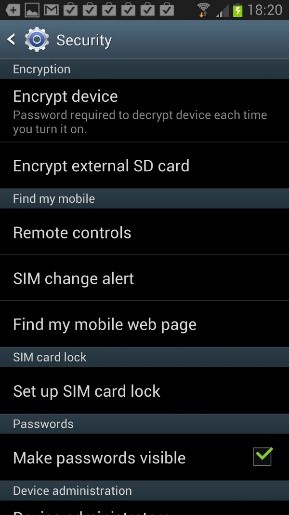
 Ответом на вышеописанную проблему с кражей смартфонов стало включение в современные мобильные ОС функций шифрования. Ключевая информация в смартфоне постоянно хранится в зашифрованном виде и всякий раз расшифровывается, когда владелец вводит пароль или PIN-код разблокировки. Apple не дает пользователю глубоко управлять этой функцией, но значительное количество информации подвергается шифровке при активации защитного PIN-кода на включение смартфона/планшета.
Ответом на вышеописанную проблему с кражей смартфонов стало включение в современные мобильные ОС функций шифрования. Ключевая информация в смартфоне постоянно хранится в зашифрованном виде и всякий раз расшифровывается, когда владелец вводит пароль или PIN-код разблокировки. Apple не дает пользователю глубоко управлять этой функцией, но значительное количество информации подвергается шифровке при активации защитного PIN-кода на включение смартфона/планшета.
В Android в настройках безопасности имеется опция полной шифровки содержимого телефона, которая делает все данные на устройстве недоступными без ввода пароля. Для максимальной надежности в обоих случаях рекомендованы свежие версии мобильных ОС – iOS с 6.1 и Android с 4.1.
«Облачная» защита
Среди прочих видов информации в наибольшей степени требуют шифрованного хранения ваши пароли – ведь к каждому сайту и сервису они должны быть разными, оставаясь надежными, длинными и стойкими. Именно поэтому все качественные «хранители паролей» постоянно держат базу данных в зашифрованном виде. Это позволяет без особых опасений передавать ее по Интернету, синхронизируя между разными компьютерами и мобильными устройствами. Подобные сервисы помогают держать все свои пароли под рукой, не снижая уровень защищенности.
- Kaspersky Crystal
- конфиденциальность
- личные данные
- советы
- шифрование
Источник: www.kaspersky.ru
Как зашифровать любые данные. Часть 1
Шифрование данных – отличный способ для сохранения безопасности ценной информации при передаче данных через Интернет, резервном копировании на облачных серверах или при хранении информации на ноутбуке, которому предстоит проверка в аэропорту

В наше время предприятия малого бизнеса зачастую пренебрегают защитой информации. Крупные корпорации, как правило, имеют свои собственные IT подразделения, мощную техническую поддержку и передовые аппаратные средства.
Небольшие компании обычно полагаются на потребительское ПО, которое может иметь существенные недостатки в обеспечении безопасности данных. Тем не менее, информация в маленьких организациях также очень важна и нуждается в полноценной защите.
Шифрование данных – отличное средство для сохранения безопасности ценной информации при передаче данных через интернет, резервном копировании на облачных серверах или при хранении информации на ноутбуке, которому предстоит проверка в аэропорту.
Шифрование данных предотвращает просмотр конфиденциальной информации для всех посторонних лиц, кроме вас и вашего законного представителя. Большинство программ, используемых в офисах и на домашних компьютерах имеют встроенные средства для шифрования данных. В данной статье рассмотрим, где их найти и как ими воспользоваться.
Немного о паролях
Любое обсуждение методов шифрования должно начинаться с совсем другой темы – сложность пароля. Большинство способов шифрования данных требуют ввода пароля для последующего шифрования и дешифрования при повторном просмотре. При использовании слабого пароля, злоумышленник сможет подобрать его и дешифровать файл, а это сведет на нет весь смысл шифрования.
Сложный пароль должен состоять как минимум из 10 символов, 12 символов гораздо лучше. Он должен включать случайную последовательность заглавных букв, строчных букв, цифр и символов. Если для Вас гораздо удобнее запоминать буквы, используйте пароль из 20 символов или более, и он будет безопасным в этом случае.
Если Вы не уверены в безопасности своего пароля, используйте для проверки онлайн-утилиту Secure Password Check от Kaspersky.
Полное шифрование логических дисков
Большинство пользователей Windows защищают свою учетную запись паролем. Данное действие не защитит Ваши данные при краже компьютера или жесткого диска. Злоумышленник сможет напрямую обратиться к данным на жестком диске посредством другой ОС. Если Вы храните большой объем важных конфиденциальных данных разумней всего воспользоваться шифрованием всего диска, чтобы защититься при краже устройств.
Инструментарий от корпорации Microsoft под названием BitLocker позволяет очень просто производить шифрование всего жесткого диска при выполнении двух условий:
1. Вы – обладатель лицензии Ultimate или Enterprise систем Windows 7 или Vista или лицензии Pro или Enterprise в случае с Windows 8
2. Ваш компьютер оснащен чипом TRM (Trusted Platform Module) – специальным криптопроцессором, содержащим криптографические ключи для защиты
Чтобы проверить наличие TRM, запустите BitLocker. Windows автоматически проинформирует вас в случае отсутствия данного модуля при попытке включения шифрования. Чтобы активировать BitLocker проследуйте Панель управления -> Система и безопасность -> Шифрование диска BitLocker или выполните поиск с запросом «Bitlocker» на Windows 8.
В главном меню Bitlocker выберите опцию «Включить BitLocker» рядом с требуемым для шифрования диском. Если Ваш ПК не отвечает требованиям BitLocker Вы по-прежнему можете воспользоваться программами TrueCrypt или DiskCryptor для шифрования целых разделов (подробнее о способах шифрования с помощью TrueCrypt можно ознакомиться во второй части статьи).

Шифрование внешних жестких дисков и USB-накопителей
Для полного шифрования флешек и переносных винчестеров Вы можете использовать инструмент Bitlocker To Go, который специально разработан для переносных устройств. Для работы Вам также необходимы Pro и Enterprise лицензии операционной системы, однако модуль TRM уже не требуется.
Для успешного выполнения шифрования просто вставьте устройство, проследуйте в меню BitLocker и внизу окна выберите опцию «Включить BitLocker» рядом с иконкой желаемого носителя данных.
Шифрование интернет-трафика
Иногда требуется зашифровать входящий и исходящий интернет-трафик. Если вы работаете с использованием небезопасного беспроводного соединения Wi-Fi (например в аэропорту), злоумышленник может перехватить конфиденциальные данные с вашего ноутбука. Чтобы предотвратить эту возможность, Вы можете воспользоваться шифрованием с помощью технологии VPN.
Виртуальная частная сеть создает безопасный «туннель» между вашим компьютером и защищенным сторонним сервер. Данные, проходя через этот «туннель» (как исходящая, так и входящая информация) подвергаются шифрованию, что позволит обезопасить их даже в случае перехвата.
Сейчас доступно большое количество сетей VPN с небольшой месячной платой за использование (например, Comodo TrustConnect или CyberGhost VPN). Вы также можете настроить свою собственную частную сеть для личных или бизнес нужд. Процесс выбора и настройки VPN довольно длительный, подробней на нем останавливаться не будем.
Шифрование данных на облачных серверах, например, Dropbox
Если Вы используете Dropbox или SugarSync, cпешим вас обрадовать – данные сервисы имеют встроенные средства для автоматического шифрования данных для защиты их во время перемещения или хранения на серверах. К сожалению, эти сервисы также содержат ключи для дешифрования данных, эта необходимость продиктована законодательно.
Если вы храните конфиденциальную информацию в онлайн сервисах, используйте дополнительный уровень шифрования для защиты данных от посторонних глаз. Наиболее эффективным методом является использованиe TrueCrypt для создания зашифрованного тома непосредственно внутри Dropbox аккаунта.
Если Вы хотите иметь доступ к данных с других компьютеров, просто загрузите переносную версию TrueCrypt в ваше хранилище Dropbox. Для этих целей при установке в меню программы TrueCrypt выберите опцию «Extract» и укажите место в вашем онлайн хранилище.

По материалам интернет-портала PCWorld
Источник: www.comss.ru
Подборка программ для шифрования данных

![]()
Listen to this article
Представляю вашему вниманию подборку неплохого софта для шифрования данных. Утеря или кража оборудования – это ощутимая потеря, не только из-за самого устройства, но также из-за риска, что наши личные данные попадут в чужие руки, поэтому стоит знать, как их правильно защитить. Шифрование – это процесс, во время которого простой текст, который может прочитать и понять каждый пользователь, меняется в непонятную для посторонних строку. Такой непонятный текст мы называем зашифрованным. Возвращение его к читаемому виду возможно только зная ключ.
Программы для шифрования, обеспечивающие безопасность и конфиденциальность важных данных. Приложения для шифрования файлов, папок, дисков и сообщений с использованием алгоритмов AES-256, Serpent, Blowfish, Twofish и т.д. Альтернативы TrueCrypt
1) Cryptainer — бесплатное решение, позволяющее создавать запароленные крипто-контейнеры как для надежного хранения данных в операционной системе, так и для обмена ими по электронной почте.
2) ScramDisk — виртуальный шифрованный диск, созданный этой программой, позволяет инсталлировать на него приложения. ScramDisk умеет еще и прятать зашифрованную информацию в уже имеющиеся файлы формата *.wav.
3) TrueCrypt — программа с открытыми исходниками, которая позволяет создавать виртуальные зашифрованные диски.
Защитные функции программы TrueCrypt реализованы гораздо четче, чем у программ пофайлового шифрования. Во-первых, можно шифровать в контейнер, что существенно ускоряет работу в целом.
Во-вторых, TrueCrypt поддерживает большие ключи, вплоть до 448-битных для алгоритма Blowfish. (Кроме этого в программе есть еще четыре алгоритма.) В-третьих, поддерживаются каскадные конструкции шифрования вплоть до 768-битных ключей. В-четвертых, есть версии как для Windows, так и для Linux, как для 32-битных, так и для 64-битных. Это при малом размере программы становится неожиданным плюсом — выделив всего 2 Мб на своей флэшке для всех возможных версий программы, вы сможете работать на любом компьютере. Официальная русификация — не лишнее.
4) CryptCD
Для работы с CD лучше использовать специализированную CryptCD (www.timesavesoftware.com). Эта программа создает самозапускающийся, запароленный CD, который можно открыть на любом компьютере, а после работы вынуть из дисковода в полной уверенности, что данные недоступны для чужих глаз. Шифрование осуществляется со сжатием, так что на стандартный CD войдет информации даже больше, чем обычные 700 Мб.
5) Steganos Security Suite 2007 — многофункциональный комплекс. Кроме защиты данных в контейнере имеет генератор паролей, систему шифрования электронной почты, систему безопасности при работе в интернете, утилиту гарантированного удаления данных и другие возможности.
Программы шифрования диска в целом
SafeGuard Easy — программа ориентирована на корпорации, мобильные сотрудники которых оснащены портативными компьютерами, рассчитана на работу не более чем с двумя жесткими дисками и может шифровать информацию на уровне раздела или диска. Системный администратор имеет возможность дистанционно разблокировать компьютер, если пользователь забудет пароль.
1PGP Whole Disk — логичное развитие линейки продуктов PGP. Выпускается в двух версиях: for Professionals и for Enterprises. Последняя отличается добавлением инструмента PGP Universal Server для администрирования и конфигурирования, установки и управления правилами. Программа обладает уникальной функцией recovery passphrase, которая исключает необходимость глобального пароля администратора.
Защита электронных писем
- ProtonMail – шифрования веб-почты
- Mailvelope – защитный модуль для работы с веб-почтой
- Enigmail – дополнение к Thunderbird для шифрования сообщений
Шифровать SMS и голосовые звонки
- Signal Private Messenger – это коммуникатор для безопасных звонков и передачи текстовых сообщений
Источник: rucore.net